
Social-Media, E-Mail oder Online-Shopping: Login-Daten stehen bei Hackern im Moment gerade sehr hoch im Kurs. Umso wichtiger ist es, dass Sie Ihre Passwörter für Facebook & Co. an einem sicheren Ort verwahren. Bitwarden ist eine Open-Source-Lösung, mit der Sie Ihre Accounts verwalten und mit unterschiedlich komplexen Kennwörtern schützen können. Dazu bietet das Programm unter anderem auch ein zweistufiges Authentifizierungsverfahren an. Wir haben uns Bitwarden einmal genauer angesehen und zeigen in unserem Test, mit welchen Funktionen der kostenlose Passwort-Manager sonst noch aufwarten kann.
- Das gesamte Bitwarden-Projekt wird alleine vom Entwickler Kyle Spearrin programmiert, der zugleich auch der Gründer des Unternehmens ist.
- Im November 2016 scheiterte eine Kickstarter-Kampagne zur Finanzierung des Bitwarden-Projektes, trotzdem wurde noch im selben Jahr die erste Programm-Version veröffentlicht.
- Seit Anfang 2018 gibt es Bitwarden auch mit speziellen Funktionen für Unternehmen.
Inhalt
1. Der Bitwarden Passwort-Manager und seine Funktionen im Test
Wie bei den meisten gängigen Passwort-Managern werden auch in Bitwarden die Daten mit Hilfe einer 256-Bit-AES-Verschlüsselung gesichert. Der Zugriff auf den Datentresor erfolgt anschließend über ein Masterpasswort, das sie im Zuge des Installations-Prozesses vergeben müssen.
Der Bitwarden-Desktop-Client für Windows, Linux oder macOS steht auf der Webseite des Projekts zum Download bereit. Die Gratis-App für Android und iOS können Sie hingegen direkt aus dem Google Play Store oder dem Apple Store herunterladen. Alternativ können Sie Bitwarden auch über einen Webbrowser öffnen und so beispielsweise Ihre auf dem iPad erfassten Daten auch bequem über den PC abrufen.
Wir haben den Passwort-Manager auf einem Notebook mit Windows 10 installiert und waren überrascht, wie schnell die Anwendung einsatzbereit ist. Nach Festlegen des Master-Keys konnten wir direkt im Anschluss auch gleich die ersten Passwörter eintragen.
Neben Online-Zugängen können Sie in Bitwarden auch Einträge für Kreditkartendaten, Identitäten mit Adresse, Telefonkontakte oder Personalausweis- und Reisepassnummer sowie Notizen anlegen. Die Daten lassen sich übersichtlich gruppieren, zudem können Sie häufig verwendete Accounts als Favoriten deklarieren.
1.1. Vollständige Kontrolle durch Self-Hosting
Mit Hilfe der Virtualisierungssoftware Docker kann eine Bitwarden-Instanz auch selbst gehostet werden. Auf diese Weise wissen Sie immer, wo Ihre Daten sich befinden (auf Ihrem Server) und tragen die volle Verantwortung für deren Sicherheit.
Hier finden Sie eine detaillierte Anleitung für die Installation und Einrichtung von Bitwarden als On-Premise-Lösung mit Docker.
1.2. Integrierter Generator für starke Passwörter
Bitwarden gleicht die verwendeten Passwörter automatisch mit gängigen Passwort-Datenbanken ab, und informiert Sie, falls eines davon bereits erfasst sein sollte. Anschließen können Sie mit dem integrierten Passwort-Generator ein neues und sicheres Passwort generieren.
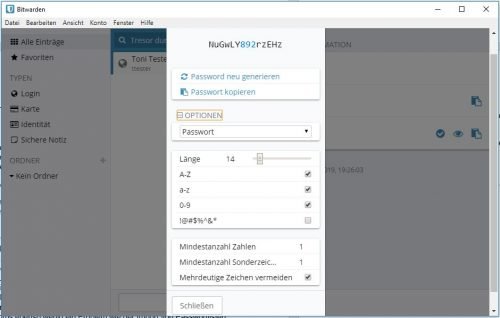
Legen Sie fest, aus wie vielen Groß- und Kleinbuchstaben, Zahlen und Sonderzeichen Ihr neues Kennwort bestehen soll.
Länge und Komplexität des Kennwortes können Sie dabei selbst zu bestimmen. Wenn Sie von einem anderen Passwort-Manager (z.B. Dashlane, KeePass oder 1Password) zu Bitwarden wechseln, können Sie Sie Ihre Kennwörter einfach in der Web-Oberfläche importieren.
1.3. Zweistufige Authentifizierung für noch mehr Sicherheit
Mit Hilfe der Zwei-Faktor-Authentifizierung (2FA) wird die Sicherheit Ihres Account erheblich erhöht. Die Anmeldung muss, zusätzlich zum Masterkennwort, durch die Eingabe eines Sicherheitscodes verifiziert werden. Diesen erhalten Sie per SMS, Anruf, E-Mail oder eine Authentifizierungs-App. So kann sich beispielsweise ein Hacker, der irgendwie an Ihren Masterkey gelangt ist, trotzdem nicht an Ihrem Account anmelden.
Für die Einrichtung der 2FA müssen Sie sich bei Ihrem Bitwarden Web-Tresor anmelden. Über „Konto -> Zwei-Faktor-Authentifizierung“ werden automatisch auf die Login-Seite umgeleitet.
In der kostenlosen Version werden nur die Authentifizierung per App oder Email unterstützt. Yubico OTP, Duo Security oder Fido U2F gibt es hingegen nur in der Premium-Version.
2. Bitwarden bietet verschiedene Möglichkeiten Webformulare auszufüllen
Der Open-Source-Passwort-Manager ist in seinem Handling sehr einfach und intuitiv. Das Browser-Addin (für Browser Firefox, Google Chrome, Safari, Opera, Microsoft Edge, Vivaldi, Brave und Tor) zeichnet beim Aufruf einer Login-Seite den Benutzernamen und das Kennwort auf. Öffnen Sie die Seite erneut, können die Zugangsdaten automatisch in die betreffenden Felder eingetragen werden. Dafür stehen Ihnen mehrere Optionen zur Auswahl:
2.1. Login-Formular über das Pop-Up-Fenster ausfüllen
Klicken Sie auf das Bitwarden-Symbol in Ihrem Browser, um die vorhandenen Logins in Ihrem Tresor anzuzeigen. Unter dem Reiter „Tab“ finden Sie alle Einträge, die zu der aktuell geöffneten Webseite passen.
Wählen Sie einen der Einträge aus, werden die hinterlegten Daten automatisch in das Formular der Login-Seite eingetragen.
2.2. Login-Formular mittels Tastenkombination ausfüllen
Alternativ können Sie die Anmeldeformulare auch mit Hilfe einer Tastenkombinationen ausfüllen. Öffnen Sie dazu die betreffende Webseite und nutzen Sie einen der folgenden Shortcuts, um den zuletzt verwendeten Login zu übernehmen:
- Windows: Ctrl + Shift + L
- Linux: Ctrl + Shift + L
- macOS: Cmd + Shift + L
- Safari: Cmd+ \
Auf unserem Windows-Rechner hat die Übernahme unseres Amazon-Logins in das Formular ohne Probleme funktioniert.
Gut zu wissen: Für Opera und Chrome können Sie die Shortcuts bei Bedarf auch individuell anpassen. Klicken Sie dazu für Chrome unter chrome://extensions auf den Button „Erweiterungen“ und wählen Sie im Menü den Eintrag „Tastenkombinationen“ aus. Andere Browser unterstützen diese Funktion derzeit leider noch nicht.
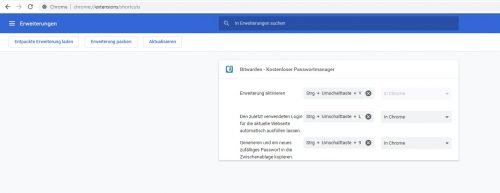
Über die Einstellungen in den Chrome-Extensions können Sie individuelle Shortcuts für Bitwarden festlegen.
2.3. Login-Formular bei Seitenaufruf automatisch ausfüllen
Bitwarden besitzt auch eine Option, mit der Sie die Login-Daten beim Laden einer Webseite automatisch ausfüllen können, diese befindet sich derzeit aber aktuell noch im experimentellen Status.
Um die Funktion nutzen zu können, müssen Sie diese vorab unter „Einstellungen -> Optionen“ aktivieren.

Das automatische Befüllen beim Seitenaufruf befindet sich aktuell noch im Beta-Status. Sie können die Funktion aber zum Testen in den Optionen aktivieren.
Stimmen mehrere Einträge mit der aufgerufenen Webseite überein, übernimmt Bitwarden den zuletzt verwendeten Login für das Befüllen. Möchten Sie stattdessen einen anderen Eintrag verwenden, können Sie die Felder jederzeit über das Pop-Up-Fenster neu befüllen lassen.
3. Bitwarden im Test: Preise und Verfügbarkeit
Das Basis-Abo ist Bitwarden kostenlos. Darin sind unter anderem die folgenden Funktionen enthalten:
- Synchronisation aller Endgeräte
- Unbegrenzte Anzahl von Tresor-Einträgen
- Nutzung aller Bitwarden-Apps
- Zwei-Faktor-Authentifizierung (2FA)
- Passwortgenerator
- Entsperrung per Fingerabdruck oder PIN (auf mobilen Geräten)
Entscheiden Sie sich stattdessen für die Premium-Version, bekommen Sie für rund 10 USD pro Jahr 1 GB verschlüsselten Datenspeicher, TOTP-Authentifizierungsschlüsselspeicher sowie einen Code-Generator. Überdies können Sie die Zwei-Faktor-Authentifizierung auch mit Yubico, Fido U2F oder Duo durchführen und dürfen sich außerdem über einen bevorzugten Support freuen.
4. Fazit: Das Gesamtpaket überzeugt im Test
Zugegeben: Passwörter in der Cloud sind nicht jedermanns Sache. Allerdings kombiniert Bitwarden mit Funktionen wie der 2FA und der Self-Hosting-Möglichkeit den Komfort einer kommerziellen Software mit den Vorteilen eines Open-Source-Programms. Gut gefallen hat uns auch die umfangreiche Free-Version, die auch ohne Premium-Abo eine vollständige Nutzung erlaubt. Die Software ist für zahlreiche Plattformen erhältlich und lässt sich über die reduzierte Benutzeroberfläche sehr intuitiv und recht einfach bedienen. Wer seinen Passwort Safe dennoch lieber lokal speichern möchte, der sollte stattdessen lieber auf eine Alternative wie z.B. Enpass zurückgreifen.
- Kostenlose Basis-Version, günstige Premium-Variante
- Open-Source-Projekt
- Einfaches, intuitives Handling
- Synchronisierung über die Cloud möglich
- Zwei-Faktor-Authentifizierung
- Self-Hosting über Docker möglich
- Support / Hilfeseiten überwiegend auf Englisch

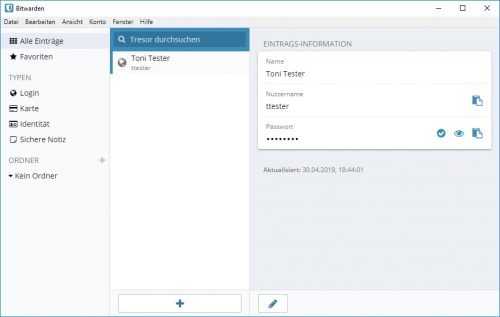
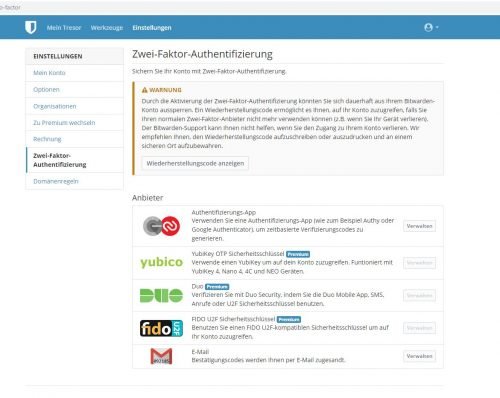
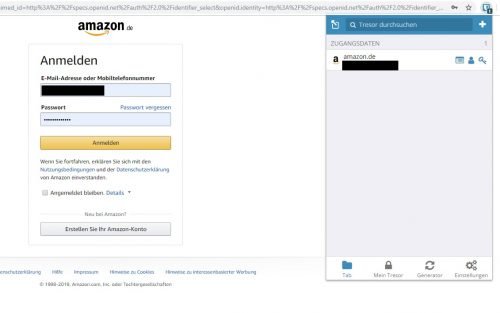


 Ø 4,06
Ø 4,06
toni brandt
hallo und guten tag.
gerne möchte ich die Sprache in bitwarden ändern.
wo kann ich das tun.
danke und herzliche grüße
toni brandt